AVIF 轉 PNG 轉換器:2025 年如何將 AVIF 轉換為 PNG
2023 年,圖像檔案轉換領域展示了對高效解決方案的需求。AV1 圖像檔案格式以其出色的壓縮能力脫穎而出,產生更小、高質量的圖像檔案。
然而,問題是只有有限的軟件和硬件與 AVIF 兼容。這一局限性激發了對可靠 AVIF 轉 PNG 轉換器的需求。幸運的是,已經出現了各種用戶友好的工具來彌補這一差距。
這些工具使用戶能夠毫不費力地將 AVIF 檔案轉換為廣泛支持的 PNG 格式。隨著對無縫圖像轉換的追求不斷延續,這些頂級轉換器在確保兼容性和視覺卓越方面發揮了不可或缺的作用。
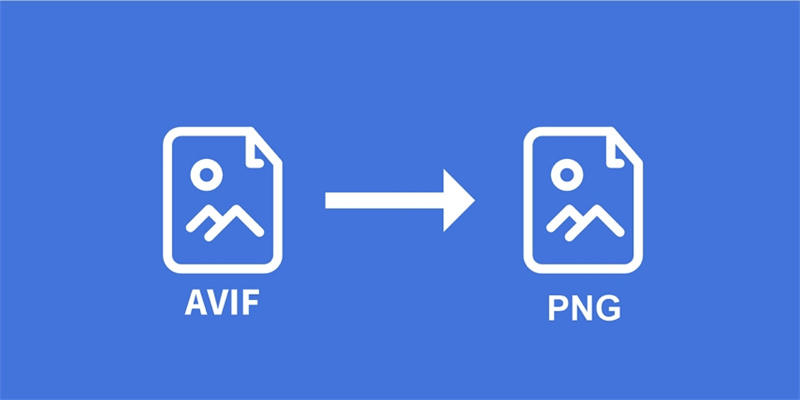
第 1 部分. AVIF 和 PNG 之間有何不同?
AVIF,一種新的圖像格式,帶來了在交付平衡質量和大小的圖像方面的重大好處。與 JPEG 相比,具有類似的壓縮,AVIF 圖像表現出更少的缺陷,如顏色不規則。
這使 AVIF 尤其適用於將 PNG 圖像轉換為 Web 使用。AVIF 還具有像叠加和高動態範圍支援等額外優勢。其廣泛的顏色範圍兼容性讓色彩愛好者留下深刻印象,包括對 sRGB、線性 sRGB、線性 Rec2020 等的 NCLX 支援。
相反,PNG 提供了更高的最大位深度,但這對於常規照片分享通常是不必要的。與有些笨重的 png 格式相比,AVIF 在動畫序列方面具有優勢。
PNG 中無損壓縮的缺席限制了其在 Web 上的有效使用。AVIF 以更小的檔案大小介入,即使在有損壓縮下也保持圖像質量,為著名的有缺陷的 JPEG 壓縮提供了值得稱讚的替代方案。
然而,AVIF 的主要缺點是其當前的有限使用。儘管如此,鑑於其成為主流檔案格式的潛力,這種情況有望改變,從而導致廣泛采納。
第 2 部分. Windows 和 Mac 的終極 AVIF 轉 PNG 轉換器
在不斷演變的數字媒體領域,經常需要將視覺內容從一種格式轉換為另一種格式。對於在 Windows 和 Mac 操作系統上從 AVIF 到 PNG 的無縫和高效轉換,HitPaw Univd (HitPaw Video Converter)成為最終解決方案。本節深入探討了這款軟件的圖像轉換器作為首選 AVIF 轉 PNG 轉換器的實力,強調了其相對於免費和在線替代方案的獨特功能和優勢。
HitPaw Univd的圖像轉換功能的優勢
雖然免費工具和在線平台可能看起來很吸引人,但它們通常伴隨著像加水印的輸出、檔案大小限制和影像質量受損等缺點。HitPaw 影像轉換器凌駕於這些限制之上:
- 廣泛格式支援:支援所有格式,包括 JPG、PNG、AVIF、HEIC、RAW、WebP、BMP 等。
- 無水印:免費在線工具通常在轉換的圖像上加上水印,這可能會干擾和不專業。HitPaw 確保您轉換的 PNG 檔案不受此類標記的玷污。
- 更高質量:在線轉換器可能在壓縮過程中犧牲圖像質量。HitPaw 的桌面解決方案保證高質量的轉換,保留您視覺的完整性。
- 批量處理:與許多允許一次有限轉換的免費工具不同,HitPaw 允許您同時批量轉換大量 AVIF 檔案為 PNG,節省您的時間和精力。
- 用戶隱私:在線轉換器需要將檔案上傳到外部服務器,可能會危害隱私。使用 HitPaw,您的圖像在整個轉換過程中都留在您的電腦上。
使用 HitPaw 影像轉換器將 AVIF 轉換為 PNG 的逐步指南
使用 HitPaw 影像轉換器將您的 AVIF 檔案轉換為 PNG 輕而易舉。這是一個簡單的指南,帶您入門:
第一步:啟動 HitPaw Univd後,導航到工具箱選項卡。選擇影像轉換器功能。在此處,您可以導入需要轉換的多個 AVIF 圖像。或者直接拖放 AVIF 檔案到此程序。
第二步:您可以方便地點擊“添加圖像”以導入更多檔案。將鼠標懸停在檔案上將顯示放大鏡圖標,允許您預覽圖像。如果需要,您可以單獨或一次全部刪除導入的圖像。
第三步:在“全部轉換為”下,選擇所需的輸出格式 - 在此情況下為 PNG。HitPaw Univd支持 JPG、WEBP、PGN、BMP、TIFF 和 JPEG 格式。指定保存轉換的 PNG 檔案的輸出目錄。
第四步:所有設置配置完成後,點擊“全部轉換”按鈕。觀看 HitPaw 強大的轉換引擎高效地將您的 AVIF 圖像轉換為 PNG 格式,保持它們的質量並確保無水印的結果。

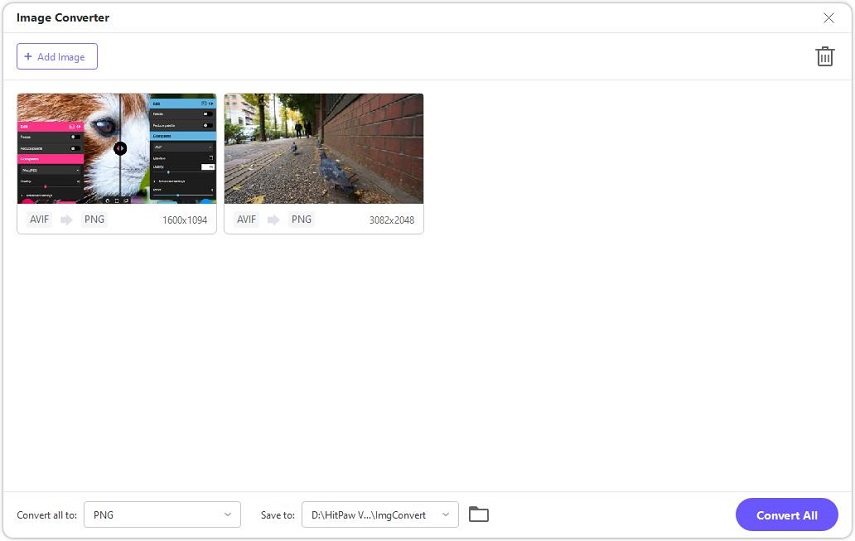

總之,面對將 AVIF 轉換為 PNG 或各種其他圖像格式轉換的需求時,HitPaw Univd是最佳選擇。其影像轉換器功能和相對於免費和在線替代方案的優勢使其成為專業和休閒用戶追求高質量和無麻煩圖像轉換的不可或缺的工具。
第三部分:免費將 AVIF 轉換為 PNG 的在線解決方案
在數字時代,線上工具已成為各種需求的便利解決方案,包括檔案轉換。將 AVIF (AV1 圖像檔案格式) 檔案轉換為 PNG (便攜式網絡圖形) 格式是一個普遍的要求,許多在線轉換器已踏出來滿足此任務。
其中,三個值得注意的選項引人注目:CloudConvert AVIF 到 PNG 轉換器,Convertio AVIF 到 PNG,以及 FreeConvert AVIF 到 PNG 轉換器。
1. CloudConvert AVIF 到 PNG 轉換器
CloudConvert 是一個通用的在線工具,支援多種檔案格式之間的轉換,包括 AVIF 到 PNG。該工具旨在用戶友好,無需專門的軟件安裝。上傳的檔案已加密以確保隱私和安全。
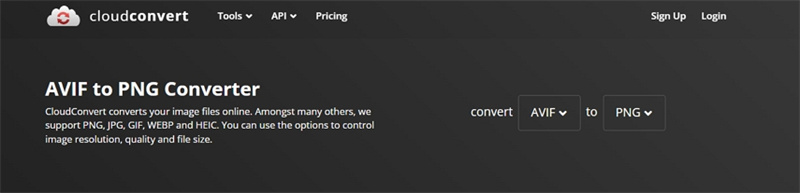
優點
- 提供了廣泛的轉換選項,允許用戶根據自己的需求定制轉換。
- 提供調整轉換設置的靈活性,例如圖像尺寸、質量和元數據刪除。
- 支持各種檔案格式,不僅限於 AVIF 和 PNG,擴展了其可用性。
缺點
- 免費版本對 PNG 轉換的限制,最多兩個同時轉換。
- 一些功能位於註冊障礙後面,但在創建帳戶後可以繞過。
2. Convertio AVIF 到 PNG
Convertio 是另一個提供 AVIF 到 PNG 轉換服務的在線轉換工具。雖然功能較少,但仍然是基本轉換需求的可行選擇。
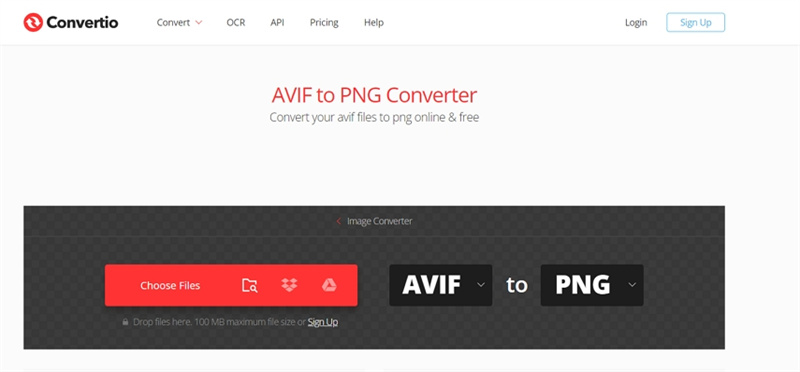
優點
- 與 Dropbox 和 Google Drive 的無縫整合,增強了檔案管理選項。
- 基於雲端的轉換過程確保無需下載任何額外的軟件。
- 提供即時預覽功能,讓用戶在轉換前檢查檔案。
缺點
- 免費版本的日轉換限制和檔案大小限制。
- 對某些高級選項的訪問可能需要購買訂閱。
3. FreeConvert AVIF 到 PNG 轉換器
FreeConvert 提供了一個直接的方法將 AVIF 檔案轉換為 PNG 格式。該工具強調易用性和高質量轉換。
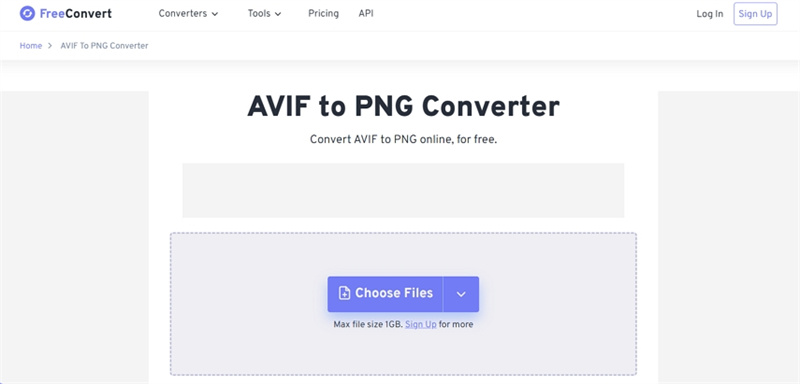
優點
- 極其使用者友好的介面,簡單的轉換過程。
- 批量轉換功能允許用戶同時將多個 AVIF 檔案轉換為 PNG。
- 提供高級設置選項,允許某些轉換參數的自定義。
缺點
- 對高級設置的控制不足可能限制了轉換的微調。
- 與其他工具相比,轉換選項可能較少。
第四部分:AVIF 轉 PNG 常見問答
Q1. Apple 支援 AVIF 嗎?
A1.
Apple 在 iOS 16 和 macOS 13 的更新中引入了 AVIF 圖像支援。若要在 iPhone 和 Mac 上打開 AVIF 圖像,請更新至 iOS 16 或 macOS Ventura。此外,最新的 Safari Technology Preview 在網絡上啟用了 AVIF 兼容性。
若要在 iPhone 或 Mac 上打開 AVIF 圖像,請確保您的設備運行 iOS 16、iPadOS 16。然後,只需點擊 AVIF 圖像檔案,它將在您設備上的默認圖像查看器中打開。
此外,如果您希望將 AVIF 圖像轉換為更廣泛支援的格式,如 PNG 或 JPG,您可以使用像 HitPaw Univd這樣的工具。這款軟件為 Mac 用戶提供了易於使用的轉換選項,允許您在轉換過程中保持圖像質量。
Q2. 如何批量轉換 AVIF 到 PNG?
A2.
對於那些希望一次性將多個 AVIF 圖像轉換為 PNG 格式的人來說,HitPaw Univd是一個有價值的解決方案。其使用者友好的介面使即使是技術知識有限的人也能毫不費力地執行批量轉換。
HitPaw Univd支援批量處理,確保您可以同時將多個 AVIF 檔案轉換為 PNG。由於其 GPU 加速,轉換過程既有效又迅速,同時在整個轉換過程中保持無損的圖像質量。這使它成為批量將 AVIF 圖像轉換為 PNG 格式的推薦工具。
第五部分:結論
這些使用者友好的 AVIF 轉 PNG 轉換器在 2023 年因其高效的性能而脫穎而出。它們簡化了過程,迅速地將 AVIF 檔案轉換成廣泛兼容的 PNG 格式。憑藉直觀的界面和批量轉換,HitPaw 影像轉換器以最佳質量轉換 AVIF 檔案。








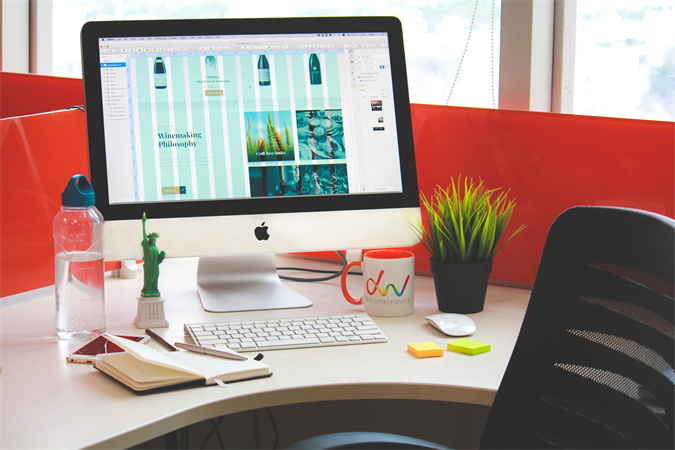



分享文章至:
選擇產品評分:
Joshua
HitPaw 特邀主編
熱衷於分享3C及各類軟體資訊,希望能夠透過撰寫文章,幫助大家瞭解更多影像處理的技巧和相關的AI資訊。
檢視所有文章留言
為HitPaw留下您的寶貴意見/點評